Разработка приложения Netgears принесла простой в использовании интерфейс и лучший опыт для пользователей. Любая настройка, связанная с вашей сетью с использованием устройств Netgears, теперь намного проще, и вы можете получить доступ к настройкам без входа в веб -интерфейс .
Однако иногда ваш маршрутизатор Orbi или Nighthawk не обнаруживается приложением. Когда речь заходит о том, что маршрутизаторы Nighthawk не найдены, есть несколько причин, по которым приложение не может общаться с маршрутизатором, и есть несколько вещей, которые мы можем сделать, чтобы решить проблему.
Причины Nighthawk Router не найден
Есть три основные причины, по которым наше приложение Nighthawk не может найти наш маршрутизатор. Это включает в себя проблемы с Wi-Fi, проблемы со смартфоном или планшетом, а также проблемы с вашим маршрутизатором. Эти причины помогают вам понять, как решить проблему.
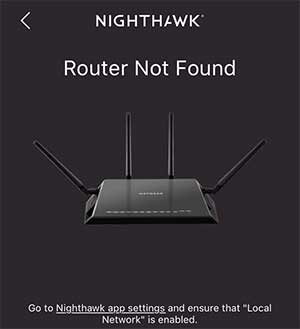
Nighthawk Router Wi-Fi Проблемы
Обычно мы пропускаем проверку, отключен ли Wi-Fi или нет. Отключенный Wi-Fi вызывает проблемы с маршрутизатором. По крайней мере, его легко исправить с помощью маршрутизатора Nighthawk. Вам просто нужно нажать кнопку Wi-Fi на маршрутизаторе и посмотреть, включается ли светодиод.
Если это не так, то может возникнуть проблема с прошивкой. Возможно, вам придется обновить прошивку маршрутизаторов. Иногда вам может потребоваться понизить прошивку ваших маршрутизаторов. Это зависит от версии прошивки.
Проблемы с устройством
Там может быть что -то не так с вашим соединением. Проверьте, подключите ли вы к другой сети Wi-Fi, и убедитесь, что ваши данные выключены, если вы используете смартфон. Иногда это такая причина, по которой ваш маршрутизатор Nighthawk не найден.
Проблема может быть устаревшим драйвером сетевого устройства . Если ваш сетевой драйвер Devices устарел, адаптер может не зарегистрировать некоторые сети. Итак, вам, возможно, придется проверить это, прежде чем делать что -то еще.
Проблемы с маршрутизатором
Есть одна вещь, которую мы можем сделать с нашим маршрутизатором Nighthawk, который приложение не поддерживает, и это то, о чем мы должны подумать, прежде чем пытаться использовать приложение, чтобы что -то настроить. Это режим моста маршрутизаторов.
Режим Bridge позволяет двум маршрутизаторам подключаться и делиться одной и той же сетью. Когда вы включите его на один маршрутизатор, он отключает функцию NAT (сетевой адрес -образный адрес), поэтому маршрутизатор просто становится мостом между двумя устройствами.
Nighthawk router не найдено исправления
Теперь, когда вы понимаете общие причины, по которым ваш маршрутизатор Nighthawk не найден, мы можем обсудить исправления. Вы всегда должны начинать с основ. Неправильная установка является одним из наиболее распространенных факторов, способствующих вопросам, которые мы сталкиваемся с нашим оборудованием.
1. Правильная настройка маршрутизатора Nighthawk
Чтобы правильно настроить Netgears Nighthawk Router и избежать маршрутизатора, не найденного проблем, вам нужно сначала загрузить приложение Nighthawk . Выберите маршрутизатор из коробки и прикрепите все дополнительные части к нему. После этого вам нужно выполнить эти шаги:
- Используйте кабель, предоставляемый в коробке, чтобы подключить маршрутизатор к модему.
- Подключите свой маршрутизатор к розетке, и через несколько мгновений светодиод Wi-Fi должен включиться.
- Найдите имя сети, SSID (идентификатор сервиса) и пароль под SSID.
- Подключитесь к этой сети на своем смартфоне и откройте приложение Netgears.
- Когда вы открываете приложение, следуйте подсказкам, чтобы правильно настроить маршрутизатор.
После того, как вы закончили настройку своего роутера Nighthawk, все должно работать просто отлично. Если вы все еще испытываете такую же проблему, попробуйте на всякий случай цикл по всей сети. Вот как ты можешь это сделать.
2. Цикл питания сеть
Чтобы питать цикл вашей сети, вам необходимо отключить все устройства в сети, начиная с модема. После того, как вы все выключили, убедитесь, что вы выполняете эти три шага:
- Сначала включите свой модем, потому что он должен установить соединение с вашим интернет -провайдером (интернет -поставщик). Это должно длиться несколько минут, по крайней мере, 5 минут в зависимости от вашего поставщика.
- Во -вторых, на вашем роутере . Ваш маршрутизатор должен подключиться к вашему модему, и это также займет несколько минут.
- Как только все будет запущено, включите свое устройство и подключитесь к сети . После этого все должно работать отлично.
Если это не решит, что маршрутизатор не найден, убедитесь, что режим моста отключен на вашем маршрутизаторе.
3. Выключите режим моста
Когда ни одна из предыдущих попыток не работает, вам нужно войти в веб -интерфейс вашего маршрутизатора Nighthawk, отправившись на https://www.routerlogin.net/ . Введите учетные данные, имя пользователя по умолчанию - администратор , а пароль по умолчанию - пароль .
Выберите вкладку «Дополнительно» и перейдите в Advanced Setup . Оказавшись там, вам нужно найти беспроводной мост . Как только вы попадете на страницу беспроводного моста, вы увидите флажок с надписью « Включить режим моста» . Эта коробка должна быть неконтролирована.
Когда вы закончите с этим, и вы сохраняете эти настройки, все остальное должно работать отлично.
4. Обновление прошивки маршрутизатора Nighthawk
Устаревшая прошивка, вероятно, является одной из наиболее распространенных причин проблем с маршрутизатором. Таким образом, было бы неплохо проверить, есть ли более недавняя версия прошивки. Весь процесс более или менее автоматизирован благодаря приложению.
Вам нужно подключиться к своей сети Nighthawk Routers Wi-Fi, а затем использовать приложение Nighthawk для проверки на получение обновлений. Войдите в приложение и нажмите на свой маршрутизатор. Страница настроек маршрутизатора отображается. Вы найдете проверку для обновлений внизу.
Если есть более новая версия прошивки, вам будет предложено нажать на обновление . Дождитесь перезапуска маршрутизатора, и вы все закончили. Не перезагружайте маршрутизатор самостоятельно. Он сделает все самостоятельно.
5. Обновление драйвера устройства
Если вы пытаетесь подключиться к своему маршрутизатору через свой ноутбук, и у вас возникают проблемы, может возникнуть проблема с вашим драйвером адаптера сети ноутбуков. Здесь нажмите на поле поиска и введите диспетчер устройств .
Нажмите Enter на своей клавиатуре, и должно появиться окно. Найдите раздел, называемый сетевыми адаптерами . Разверните его и щелкните правой кнопкой мыши на адаптер, который вы хотели бы обновить, и нажмите «Обновить драйвер» .
После этого выберите поиск автоматически для драйверов , и, если есть доступное обновление, вы получите его на своем ноутбуке. Если его недоступно, единственное, что осталось сделать, это сброс заводов.
6. Фабричный сброс

Чтобы сделать сброс на заводе на вашем маршрутизаторе, просто найдите кнопку сброса на задней части маршрутизатора. Используйте что -то, что в форме иглы или скрепки, чтобы нажать кнопку. Удерживайте кнопку сброса в течение 30 секунд и выпустите. Там у вас есть, настройки маршрутизаторов сброшены.
Заключение
Когда вы получаете проблему с маршрутизатором Nighthawk, не найдены, есть несколько причин. Это может быть что -то не так с настройкой, что -то с прошивкой или что -то в этом роде с вашим устройством. Мы можем сбросить его, обновить наши драйверы устройств, обновить прошивку или цикл питания сети.
Если режим моста включен, нам просто нужно отключить его. Наконец, если ни одна из этих работ и все еще не получает проблемы с маршрутизатором, мы должны попытаться связаться с поддержкой клиентов и посмотреть, смогут ли они помочь.
